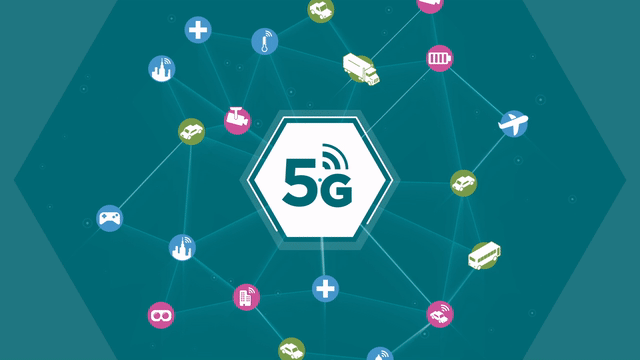当使用 Android 设备作为 USB 配件时,可以使用 Android 提供的 USB Accessory API 来进行 USB 通信。以下是一个简单的 Android USB 配件模式的通信例子。在本例中,我们将接收连接到 Android 设备的 USB 主机发送的数据并向 USB 主机发送响应。
首先,在 AndroidManifest.xml 文件中添加以下权限:
<uses-feature android:name="android.hardware.usb.accessory" />
<uses-permission android:name="android.permission.ACCESSORY" />
<uses-permission android:name="android.permission.WAKE_LOCK" />
接着,在 res/xml 文件夹中创建一个名为 accessory_filter.xml 的文件,用于指定 USB 配件的属性及其应用程序的信息。以下是示例文件的内容:
<?xml version="1.0" encoding="utf-8"?>
<resources>
<usb-accessory model="Android Accessory" manufacturer="Android" version="1.0" />
</resources>
在 Activity 中,添加以下代码:
private static final String TAG = "USBAccessoryDemo";
private static final String ACTION_USB_PERMISSION = "com.example.android.usbaccessory.USB_PERMISSION";
private static final int TIMEOUT = 1000;
private static final int MAX_PACKET_SIZE = 16384;
private UsbAccessory mAccessory;
private UsbManager mUsbManager;
private PendingIntent mPermissionIntent;
private boolean mPermissionRequestPending;
private UsbAccessoryConnection mAccessoryConnection;
@Override
protected void onCreate(Bundle savedInstanceState) {
super.onCreate(savedInstanceState);
setContentView(R.layout.activity_main);
mUsbManager = (UsbManager) getSystemService(Context.USB_SERVICE);
mPermissionIntent = PendingIntent.getBroadcast(this, 0, new Intent(ACTION_USB_PERMISSION), 0);
IntentFilter filter = new IntentFilter(ACTION_USB_PERMISSION);
registerReceiver(mUsbReceiver, filter);
HashMap<String, UsbAccessory> accessoryList = mUsbManager.getAccessoryList();
if (accessoryList != null) {
UsbAccessory accessory = accessoryList.get(0);
if (accessory != null) {
if (mUsbManager.hasPermission(accessory)) {
openAccessory(accessory);
} else {
mUsbManager.requestPermission(accessory, mPermissionIntent);
mPermissionRequestPending = true;
}
} else {
Log.d(TAG, "accessory is null");
}
} else {
Log.d(TAG, "accessoryList is null");
}
}
@Override
public void onResume() {
super.onResume();
if (mAccessoryConnection != null && mAccessoryConnection.isOpen()) {
mAccessoryConnection.startReading();
}
}
@Override
public void onPause() {
super.onPause();
if (mAccessoryConnection != null && mAccessoryConnection.isOpen()) {
mAccessoryConnection.stopReading();
}
}
@Override
protected void onDestroy() {
super.onDestroy();
unregisterReceiver(mUsbReceiver);
if (mAccessoryConnection != null && mAccessoryConnection.isOpen()) {
mAccessoryConnection.close();
}
}
private final BroadcastReceiver mUsbReceiver = new BroadcastReceiver() {
public void onReceive(Context context, Intent intent) {
String action = intent.getAction();
if (ACTION_USB_PERMISSION.equals(action)) {
synchronized (this) {
UsbAccessory accessory = (UsbAccessory) intent.getParcelableExtra(UsbManager.EXTRA_ACCESSORY);
if (intent.getBooleanExtra(UsbManager.EXTRA_PERMISSION_GRANTED, false)) {
openAccessory(accessory);
} else {
Log.d(TAG, "permission denied for accessory " + accessory);
}
mPermissionRequestPending = false;
}
}
}
};
private void openAccessory(UsbAccessory accessory) {
mAccessoryConnection = new UsbAccessoryConnection(this, accessory);
mAccessoryConnection.open();
}
private class UsbAccessoryConnection implements Runnable {
private final UsbManager mUsbManager;
private final UsbAccessory mAccessory;
private ParcelFileDescriptor mConnection;
private UsbEndpoint mInEndpoint;
private UsbEndpoint mOutEndpoint;
private InputStream mInputStream;
private OutputStream mOutputStream;
private Thread mReadThread;
private boolean mIsRunning;
public UsbAccessoryConnection(Context context, UsbAccessory accessory) {
mUsbManager = (UsbManager) context.getSystemService(Context.USB_SERVICE);
mAccessory = accessory;
}
public void open() {
Connection = mUsbManager.openAccessory(mAccessory);
if (mConnection != null) {
FileDescriptor fd = mConnection.getFileDescriptor();
mInputStream = new FileInputStream(fd);
mOutputStream = new FileOutputStream(fd);
mIsRunning = true;
mReadThread = new Thread(this);
mReadThread.start();
} else {
Log.d(TAG, "openAccessory failed");
}
}
public void close() {
mIsRunning = false;
if (mReadThread != null) {
try {
mReadThread.join();
} catch (InterruptedException e) {
e.printStackTrace();
}
}
if (mInputStream != null) {
try {
mInputStream.close();
} catch (IOException e) {
e.printStackTrace();
}
}
if (mOutputStream != null) {
try {
mOutputStream.close();
} catch (IOException e) {
e.printStackTrace();
}
}
if (mConnection != null) {
try {
mConnection.close();
} catch (IOException e) {
e.printStackTrace();
}
}
}
public boolean isOpen() {
return mConnection != null;
}
public void startReading() {
if (mReadThread != null && !mReadThread.isAlive()) {
mIsRunning = true;
mReadThread = new Thread(this);
mReadThread.start();
}
}
public void stopReading() {
mIsRunning = false;
}
public void write(byte[] data) {
if (mOutputStream != null) {
try {
mOutputStream.write(data);
mOutputStream.flush();
} catch (IOException e) {
e.printStackTrace();
}
}
}
@Override
public void run() {
byte[] buffer = new byte[MAX_PACKET_SIZE];
while (mIsRunning) {
try {
int len = mInputStream.read(buffer);
if (len > 0) {
final String receivedData = new String(buffer, 0, len);
runOnUiThread(new Runnable() {
@Override
public void run() {
// 处理接收到的数据
}
});
}
} catch (IOException e) {
e.printStackTrace();
mIsRunning = false;
}
}
}
}
在上面的代码中,我们首先检查是否已连接 USB 配件。如果已连接,则尝试打开连接。如果没有权限,则请求权限。如果没有可用的 USB 配件,则在日志中记录错误消息。
在打开连接后,我们创建一个 UsbAccessoryConnection 对象,并使用 open() 方法打开连接。在 open() 方法中,我们获取连接的 UsbDeviceConnection 对象,并使用它来获取读取和写入数据的输入/输出流。我们还启动了一个读线程,该线程不断地从输入流中读取数据,并将其传递给主线程以进行处理。
最后,我们可以使用 write() 方法向 USB 主机发送数据,并使用 close() 方法关闭连接。文章来源:https://www.toymoban.com/news/detail-618337.html
以上就是Android usb 配件模式下的示例,在实际的开发过程中会比较复杂,但原理基本类似。如果文档对你有帮助,欢迎点赞、收藏和评论,谢谢!文章来源地址https://www.toymoban.com/news/detail-618337.html
到了这里,关于Android usb 配件模式通信示例的文章就介绍完了。如果您还想了解更多内容,请在右上角搜索TOY模板网以前的文章或继续浏览下面的相关文章,希望大家以后多多支持TOY模板网!